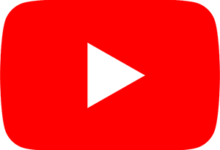Si vous avez un plan de données ou un fournisseur qui utilise la limitation de la bande passante, vous pouvez soupçonner que le visionnement de vidéos YouTube utilise trop de données qui vous sont allouées. La quantité de données utilisée par une vidéo YouTube varie et est affectée par la qualité de la vidéo, la résolution vidéo, la connexion Internet et l’appareil.
Voici comment estimer la quantité de données utilisée par une vidéo YouTube, trouver d’autres facteurs qui influent sur l’utilisation des données YouTube sur un appareil mobile ou un ordinateur de bureau, et ajuster les paramètres de YouTube pour réduire votre utilisation de données.
Regarder YouTube sur un appareil mobile est très gourmand en données. Si vous regardez régulièrement des vidéos YouTube sur un smartphone, envisagez un forfait de téléphonie mobile avec données illimitées.
Contenu
Comment utiliser la qualité vidéo pour estimer la quantité de données qu’une vidéo YouTube utilisera
La qualité vidéo est le principal facteur qui influe sur l’utilisation des données de YouTube. Lorsque la vidéo originale téléchargée sur YouTube est de haute qualité, davantage de données sont diffusées en continu. Par exemple, une vidéo 4K utilise plus de données qu’une vidéo 1080p.
Voici comment utiliser un calculateur d’utilisation des données de YouTube pour estimer la quantité de données qu’une vidéo spécifique utilise.
- Ouvrez le calculateur d’utilisation des données de YouTube.
- Entrez la durée de la vidéo et sélectionnez la qualité de la vidéo. Cet exemple montre une vidéo de 90 minutes, en 1080p.
- Sélectionnez Calculer.
- Le calculateur d’utilisation des données de YouTube renvoie une estimation de l’utilisation des données basée sur des moyennes calculées.
- Cette vidéo particulière utilisera environ 4 500 Mo de données, bien que le montant réel varie en raison d’autres considérations. C’est un bon moyen de déterminer la quantité de données utilisées pour regarder une vidéo sélectionnée.
Comment trouver la qualité de la vidéo
La qualité d’une connexion internet affecte la qualité vidéo disponible. Si la qualité d’une vidéo est réglée sur Auto, YouTube ajuste la qualité de la vidéo en fonction de la vitesse de la connexion internet.
Pour connaître la qualité vidéo à laquelle une vidéo YouTube est diffusée sur votre connexion Internet actuelle :
- Ouvrez YouTube et sélectionnez une vidéo à regarder.
- Sélectionnez le Paramètres icône (rouage).
Dans l’application YouTube, sélectionnez le trois points verticaux et de rechercher le Qualité liste.
- La qualité de cette vidéo est indiquée en 720p. Utilisez ce nombre et la longueur de la vidéo pour estimer son utilisation de données dans le calculateur d’utilisation des données de YouTube.
Comment diminuer la qualité d’une vidéo YouTube
Pour économiser sur l’utilisation des données, réduisez la qualité d’une vidéo YouTube que vous comptez regarder sur un ordinateur de bureau ou un appareil mobile. Un réglage de qualité inférieur réduit la quantité de données utilisées.
YouTube propose jusqu’à huit options de résolution vidéo, dont 2160p, 1440p, 1080p, 720p, 480p, 360p, 240p et 144p.
Voici comment modifier le paramètre de qualité d’une vidéo YouTube :
Vous ne pouvez sélectionner qu’un paramètre de résolution égal ou inférieur à celui de la vidéo originale. Toutes les résolutions ne sont pas disponibles sur tous les appareils. Certains appareils n’offrent que quelques-uns de ces réglages.
- Ouvrez YouTube et sélectionnez une vidéo à regarder.
- Sélectionnez le Paramètres icône (rouage).
Dans l’application YouTube, sélectionnez le trois points verticaux et de rechercher le Qualité liste.
- Sélectionnez Qualité pour afficher une liste d’autres options de qualité vidéo.
- Sélectionnez une qualité vidéo inférieure pour économiser sur l’utilisation des données.
En savoir plus sur la qualité vidéo de YouTube et votre connexion Internet
YouTube propose deux moyens d’en savoir plus sur la qualité d’une connexion internet. Visitez le site Google Video Quality Report pour connaître la qualité générale de la diffusion en continu à laquelle vous devez vous attendre en fonction de votre localisation et de votre fournisseur d’accès internet. Le site montre les performances de plusieurs fournisseurs d’accès à l’internet locaux, bien que le service ne note pas les connexions au réseau cellulaire.
Limiter l’utilisation des données mobiles
Si vous êtes préoccupé par la quantité de données que vous utilisez sur votre appareil mobile, il est possible de limiter votre utilisation de données mobiles.
Sur les appareils Android, ouvrez YouTube, touchez votre profil (dans le coin supérieur droit), touchez Paramètres > Généralitéspuis déplacez le curseur sur Limiter l’utilisation des données mobiles : Ne diffusez que des vidéos HD sur le Wi-Fi.
Sur un iPhone ou iPad avec une connexion cellulaire, ouvrez YouTube, touchez votre profil (dans le coin supérieur droit), touchez Paramètrespuis déplacez le curseur sur Lecture en HD sur Wi-Fi uniquement.
Vérifiez l’utilisation de vos données mobiles
Pour savoir combien de données mobiles YouTube a utilisé sur un iPhone ou un iPad avec une connexion cellulaire, rendez-vous à l’adresse Paramètres > Cellulairepuis parcourez la liste des applications jusqu’à ce que vous trouviez YouTube. Si l’accès aux données des téléphones portables est activé pour YouTube, un numéro d’utilisation des données s’affiche en dessous. Faites défiler l’écran vers le bas pour voir la période couverte par les données.
Qu’en est-il de YouTube TV ?
YouTube TV est le service de streaming en ligne de YouTube. Avec YouTube TV, le contenu peut être visionné sur un téléviseur, un ordinateur ou un appareil mobile.
Il peut être difficile de déterminer la quantité de données que YouTube TV utilise. Certains fournisseurs, tels que Comcast, affichent les données utilisées par YouTube TV dans l’application mobile et le compte en ligne de l’utilisateur. D’autres fournisseurs, comme Spectrum, n’affichent pas du tout les numéros d’utilisation.
Les utilisateurs signalent entre 300 Go par mois et 700 Go pour l’utilisation des données de YouTube TV. Toutefois, le nombre varie en fonction des habitudes de visionnage.